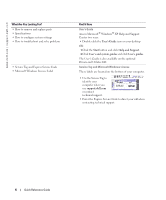Dell 510D Quick Reference Guide
Dell 510D Manual
 |
View all Dell 510D manuals
Add to My Manuals
Save this manual to your list of manuals |
Dell 510D manual content summary:
- Dell 510D | Quick Reference Guide - Page 1
Dell™ Latitude™ D510 Quick Reference Guide Model PP17L www.dell.com | support.dell.com - Dell 510D | Quick Reference Guide - Page 2
system, double-click the User's Guide icon on your desktop or click the Start button, click Help and Support Center, and click User and system guides). If you purchased a Dell™ n Series computer, any references in this document to Microsoft® Windows® operating systems are not applicable. NOTE - Dell 510D | Quick Reference Guide - Page 3
Performance 10 Checking the Battery Charge 12 Dell™ QuickSet Battery Meter 12 Microsoft® Windows® Power Meter 12 Charge Gauge 13 Health Gauge View 18 Solving Problems 19 Notebook System Software 19 Lockups and Software Problems 19 Running the Dell Diagnostics 21 Index 25 Contents 3 - Dell 510D | Quick Reference Guide - Page 4
4 Contents - Dell 510D | Quick Reference Guide - Page 5
) • Safety instructions • Regulatory information • Ergonomics information • End User License Agreement NOTE: Drivers and documentation updates can be found at support.dell.com. NOTE: The Drivers and Utilities CD is optional and may not ship with your computer. Dell™ Product Information Guide Quick - Dell 510D | Quick Reference Guide - Page 6
support.dell.com What Are You Looking For? • How to remove and replace parts • Specifications • How to configure system settings • How to troubleshoot and solve problems • Service Tag and Express Service Code • Microsoft Windows License Label Find It Here User's Guide Access Microsoft® Windows® XP - Dell 510D | Quick Reference Guide - Page 7
information • Service and support - Service call status and support history, service contract, online discussions with technical support • Reference - Computer documentation, details on my computer configuration, product specifications, and white papers • Downloads - Certified drivers, patches - Dell 510D | Quick Reference Guide - Page 8
dell.com | support.dell.com What Are You Looking For? • How to reinstall my operating system Find It Here Operating System CD The operating system is already installed on your computer. To reinstall your operating system, use the Operating System CD. See your Latitude User's Guide for instructions - Dell 510D | Quick Reference Guide - Page 9
Setting Up Your Computer CAUTION: Before you begin any of the procedures in this section, follow the safety instructions in the Product Information Guide. 1 Unpack the accessories box. 2 Set aside the contents of the accessories box, which you will need to complete the setup of your computer. The - Dell 510D | Quick Reference Guide - Page 10
www.dell.com | support.dell.com 4 Open the computer display and press the power button to turn on the computer. power button NOTE: Do the safety instructions in the Product Information Guide. NOTE: For information about the Dell warranty for your computer, see the Product Information Guide or - Dell 510D | Quick Reference Guide - Page 11
BIOS settings, operate your Dell™ portable computer with the main battery installed at all times. Use a battery to run the computer when it is not connected to an electrical outlet. One battery is supplied You can also set power management options to alert the Product Information Guide. CAUTION: - Dell 510D | Quick Reference Guide - Page 12
www.dell.com | support.dell.com Checking the Battery Charge The Dell QuickSet Battery Meter, the Microsoft® Windows® Power Meter window and icon, the battery charge gauge and health gauge, and the low-battery warning provide information on the battery charge. For more information about checking - Dell 510D | Quick Reference Guide - Page 13
incremental degradation. If five lights appear, less than 60 percent of the charge capacity remains, and you should consider replacing the battery. See your User's Guide for more information about the battery operating time. Quick Reference - Dell 510D | Quick Reference Guide - Page 14
www.dell.com | support.dell.com Low-Battery Warning NOTICE: To avoid losing or corrupting data, save your work immediately after a low-battery warning. Then connect the computer to an electrical outlet, or install a second battery in the module bay. If the battery runs completely out of power, - Dell 510D | Quick Reference Guide - Page 15
Guide. 1 Ensure that the computer is turned off, suspended in a power management mode (Hibernation mode), or connected to an electrical outlet. 2 If the computer is connected to a docking device (docked), undock it. See the documentation that came with your docking device for instructions - Dell 510D | Quick Reference Guide - Page 16
www.dell.com | support.dell.com About Your Computer Front View keyboard status lights touch pad buttons speakers (2) display power button device status lights keyboard touch pad display latch 16 Quick Reference Guide - Dell 510D | Quick Reference Guide - Page 17
Left View security cable slot PC Card slot IEEE 1394 Connector Right View infrared sensor hard drive audio connectors (2) module bay device USB connectors (2) device latch release Quick Reference Guide 17 - Dell 510D | Quick Reference Guide - Page 18
www.dell.com | support.dell.com Back View CAUTION: Do not block, push objects into, or allow connector (RJ-45) USB connectors (2) AC adapter connector serial connector Bottom View memory module cover battery-bay latch release hard drive communications cover battery fan 18 Quick Reference - Dell 510D | Quick Reference Guide - Page 19
the correct operation of USB devices, including the Dell D/Bay, D/Dock, D/Port, and D/View devices. Lockups and Software Problems CAUTION: Before you begin any of the procedures in this section, follow the safety instructions in the Product Information Guide. The computer does not start up ENSURE - Dell 510D | Quick Reference Guide - Page 20
or moving your mouse, press and hold the power button for at least 8 to 10 seconds until the computer turns off. Then restart your computer. Other software problems CHECK THE SOFTWARE DOCUMENTATION OR CONTACT THE SOFTWARE MANUFACTURER FOR TROUBLESHOOTING INFORMATION - • Ensure that the program is - Dell 510D | Quick Reference Guide - Page 21
frequently receive pop-up advertisements, or you are having problems connecting instructions in the Product Information Guide. When to Use the Dell Diagnostics If you experience a problem with your computer, perform the checks in "Solving Problems" and run the Dell Diagnostics before you contact Dell - Dell 510D | Quick Reference Guide - Page 22
key while powering the system on. NOTE: If you see a message stating that no diagnostics utility partition has been found, run the Dell Diagnostics from the Drivers and Utilities CD. The computer runs the Pre-boot System Assessment, a series of initial tests of your system board, keyboard, hard - Dell 510D | Quick Reference Guide - Page 23
code and problem description and follow the instructions on the screen. If you cannot resolve the error condition, see "Contacting Dell" section in your User's Guide. NOTE: The Service Tag for your computer is located at the top of each test screen. If you contact Dell, technical support will ask - Dell 510D | Quick Reference Guide - Page 24
dell.com | support.dell.com Tab Configuration Parameters Function Displays your hardware configuration for the selected device. The Dell Diagnostics obtains configuration information for all devices from system setup, memory you are running the Dell Diagnostics from the Drivers and Utilities CD, - Dell 510D | Quick Reference Guide - Page 25
Guide, 6 drivers ResourceCD, 5 Drivers and Utilities CD, 5 F Finding Information, 5 H hardware Dell Diagnostics, 21 Help and Support Center, 7 L labels Microsoft Windows, 6 Service Tag, 6 M Microsoft Windows label, 6 O Operating System CD, 8 Installation Guide, 8 Operating System CD, 8 P problems - Dell 510D | Quick Reference Guide - Page 26
problems, 20 spyware, 21 Starting the Dell Diagnostics From the Drivers and Utilities CD, 22 Starting the Dell Diagnostics From Your Hard Drive, 21 system views bottom, 18 right side, 17 T troubleshooting Dell Diagnostics, 21 Help and Support Center, 7 U User's Guide, 6 W warranty, 5 Windows XP - Dell 510D | Quick Reference Guide - Page 27
Dell™ Latitude™ D510 Guide de référence rapide Modèle PP17L www.dell.com | support.dell.com - Dell 510D | Quick Reference Guide - Page 28
Inc. est strictement interdite. Marques utilisées dans ce document : Dell, le logo DELL et Latitude sont des marques de Dell Inc. ; Intel, Pentium et Celeron sont des marques déposées de Intel Corporation ; Microsoft et Windows sont des marques déposées de Microsoft Corporation. D'autres marques et - Dell 510D | Quick Reference Guide - Page 29
de votre ordinateur 35 Performances de la batterie 36 Vérification de la charge de la batterie 38 Jauge de batterie Dell QuickSet 38 Jauge d'alimentation de Microsoft® Windows 38 Indicateur de charge 39 Jauge d'état 39 Alerte de batterie faible 40 Chargement de la batterie 40 Retrait de - Dell 510D | Quick Reference Guide - Page 30
30 Table des matières - Dell 510D | Quick Reference Guide - Page 31
les pilotes, exécuter Dell Diagnostics, ou accéder à la documentation. Pour plus d'informations, reportez-vous au Guide d'utilisation. Des fichiers pilotes et de la documentation se trouvent à l'adresse support.dell.com. REMARQUE : Le CD Drivers and Utilities est en option et n'est pas - Dell 510D | Quick Reference Guide - Page 32
Guide d'utilisation est aussi disponible sur le CD en option Drivers and Utilities. Numéro de service et licence Microsoft Windows Ces étiquettes sont situées sur la base de votre ordinateur. • Utilisez le numéro de service pour identifier l'ordinateur lorsque vous visitez le site support.dell.com - Dell 510D | Quick Reference Guide - Page 33
de support de Windows. 1 Cliquez sur le bouton Démarrer, puis sur Aide et support. 2 Tapez un mot ou une expression qui décrit votre problème, puis cliquez sur l'icône en forme de flèche. 3 Cliquez sur la rubrique qui décrit votre problème. 4 Suivez les instructions qui s'affichent à l'écran. Guide - Dell 510D | Quick Reference Guide - Page 34
www.dell.com | support.dell.com Que recherchez-vous ? • Comment réinstaller mon système d'exploitation . Reportez-vous à votre Guide d'utilisation Latitude pour obtenir des instructions. Après avoir réinstallé votre système d'exploitation, utilisez le CD Drivers and Utilities pour réinstaller - Dell 510D | Quick Reference Guide - Page 35
Configuration de votre ordinateur PRÉCAUTION : Avant de commencer toute procédure de cette section, consultez et respectez les consignes de sécurité du Guide d'information sur le produit. 1 Déballez la boîte d'accessoires. 2 Mettez de côté le contenu de la boîte d'accessoires ; vous en aurez besoin - Dell 510D | Quick Reference Guide - Page 36
www.dell.com | support.dell.com 4 Pour mettre l'ordinateur sous tension, ouvrez le moniteur et appuyez consignes de sécurité du Guide d'information sur le produit. REMARQUE : Pour obtenir des informations sur la garantie Dell pour votre ordinateur, reportez-vous au Guide d'information sur le produit - Dell 510D | Quick Reference Guide - Page 37
les paramètres du BIOS, laissez la batterie principale installée en permanence dans votre ordinateur portable Dell™. Utilisez une batterie pour votre service municipal de traitement des déchets pour savoir comment vous en débarrasser. Consultez la section «Mise au rebut de la batterie» du Guide d' - Dell 510D | Quick Reference Guide - Page 38
dell.com | support.dell.com Vérification de la charge de la batterie La jauge de batterie Dell QuickSet, la fenêtre et l'icône de la jauge d'alimentation/d'énergie Microsoft® Windows , reportez-vous à votre Guide d'utilisation. Jauge de batterie Dell QuickSet Si Dell QuickSet est installé, appuyez - Dell 510D | Quick Reference Guide - Page 39
voyants s'allument, la batterie dispose de moins de 60 pour cent de sa capacité de charge et vous devez envisager son remplacement. Reportez-vous à votre Guide d'utilisation pour plus d'informations sur l'autonomie de la batterie - Dell 510D | Quick Reference Guide - Page 40
www.dell.com | support.dell.com Alerte de batterie faible AVIS : Pour éviter la perte ou la des informations supplémentaires concernant les alertes niveau de batterie faible, reportez-vous à votre Guide d'utilisation. Chargement de la batterie REMARQUE : L'adaptateur secteur charge complètement la - Dell 510D | Quick Reference Guide - Page 41
mentaires sur le retrait de la seconde batterie, reportez-vous à votre Guide d'utilisation. 1 Assurez-vous que l'ordinateur est éteint, en une station d'accueil (amarré), déconnectez-le. Pour obtenir des instructions, consultez la documentation qui accompagne la station d'accueil. 3 Faites glisser - Dell 510D | Quick Reference Guide - Page 42
www.dell.com | support.dell.com À propos de votre ordinateur Vue frontale voyants d'état du clavier boutons de la tablette tactile haut-parleurs (2) écran bouton d'alimentation voyants d'état de l'appareil clavier tablette tactile loquet de l'écran 42 Guide de référence rapide - Dell 510D | Quick Reference Guide - Page 43
Vue du côté droit capteur infrarouge unité de disque dur connecteurs audio (2) périphérique de la baie modulaire connecteurs USB (2) loquet de fermeture du périphérique Guide de référence rapide 43 - Dell 510D | Quick Reference Guide - Page 44
www.dell.com | support.dell.com Vue arrière PRÉCAUTION : Ne bloquez pas les entrées d'air de l'ordinateur et n'insérez pas d' é de disque dur loquet de fermeture de la baie de batterie batterie cache des communications ventilateur 44 Guide de référence rapide connecteur de station d'accueil - Dell 510D | Quick Reference Guide - Page 45
NSS pour prendre en charge les lecteurs de disquette Dell USB de 3,5 pouces, les processeurs Intel® Pentium® M, les processeurs Intel Celeron® M, les de cette section, consultez et respectez les consignes de sécurité du Guide d'information sur le produit. L'ordinateur ne démarre pas ASSUREZ-VOUS QUE - Dell 510D | Quick Reference Guide - Page 46
www.dell.com | support.dell.com Un programme se bloque fréquemment REMARQUE : La documentation de tout logiciel, la disquette ou le CD qui l'accompagne incluent généralement des instructions d'installation. V É systèmes d'exploitation non-Windows XP. 1 Cliquez sur le Guide de référence rapide - Dell 510D | Quick Reference Guide - Page 47
sur le site support.dell.com et lancez Dell Diagnostics ne fonctionne qu'avec les ordinateurs Dell. REMARQUE : Le CD Drivers Dell» de votre Guide d'utilisation. 1 Éteignez l'ordinateur. 2 Si l'ordinateur est connecté à une station d'accueil (amarré), déconnectez-le. Pour obtenir des instructions - Dell 510D | Quick Reference Guide - Page 48
dur. Lancement de Dell Diagnostics à partir du CD Drivers and Utilities 1 Insérez le CD Drivers and Utilities. 2 Éteignez et redémarrez l'ordinateur. Lorsque le logo DELL apparaît, appuyez immédiatement sur . Si vous attendez trop longtemps et que le logo Windows apparaît, attendez encore - Dell 510D | Quick Reference Guide - Page 49
le code d'erreur et la description du problème et suivez les instructions. Si vous ne parvenez pas à résoudre l'erreur, reportez-vous à la section «Contacter Dell» de votre Guide d'utilisation. REMARQUE : Le numéro de service de votre ordinateur s'affiche dans la partie supérieure de chaque écran - Dell 510D | Quick Reference Guide - Page 50
dell.com | support.dell Affiche la configuration matérielle du périphérique sélectionné. Dell Diagnostics obtient vos informations de configuration de tous les périph 4 Une fois les tests terminés, si vous exécutez Dell Diagnostics à partir du CD Drivers and Utilities, retirez le CD. 5 Une fois les - Dell 510D | Quick Reference Guide - Page 51
et de support, 33 Dell Diagnostics, 47 diagnostics CD Drivers and Utilities, 31 Dell, 47 documentation en ligne, 33 Guide d'information sur le système, 31 Guide d'utilisation, 32 périphérique, 31 ResourceCD, 31 E étiquette Microsoft Windows, 32 étiquettes Microsoft Windows, 32 numéro de service, 32 - Dell 510D | Quick Reference Guide - Page 52
dessous, 44 W Windows XP Assistant Compatibilité des programmes, 46 Centre d'aide et de support, 33 R Recherche d'informations, 31 réinstallation CD Drivers and Utilities, 31 ResourceCD, 31 S site Web «Dell Premier Support» (Support Premier de Dell), 31 Site Web Premier Support de Dell, 33 système - Dell 510D | Quick Reference Guide - Page 53
Dell™ Latitude™ D510 Guia de Referência Rápida Modelo PP17L www.dell.com | support.dell.com - Dell 510D | Quick Reference Guide - Page 54
Inc. é estritamente proibida. Marcas comerciais usadas neste texto: Dell, o logotipo DELL e Latitude são marcas comerciais da Dell Inc.; Intel, Pentium e Celeron são marcas comerciais registradas da Intel Corporation; Microsoft e Windows são marcas comerciais registradas da Microsoft Corporation. Os - Dell 510D | Quick Reference Guide - Page 55
57 Como configurar o seu computador 61 Desempenho da bateria 62 Como verificar a carga da bateria 64 Medidor de bateria do Dell™ QuickSet 64 Medidor de energia do Microsoft® Windows 64 Indicador de carga 65 Indicador de saúde 65 Aviso de bateria com pouca carga 66 Como carregar a bateria 66 - Dell 510D | Quick Reference Guide - Page 56
56 Índice - Dell 510D | Quick Reference Guide - Page 57
de ergonomia • Contrato de licença do usuário final NOTA: Para encontrar atualizações de drivers e documentação, vá para o site de suporte da Dell em support.dell.com (em inglês). NOTA: O CD Drivers and Utilities é opcional e pode não ser fornecido com todos os computadores. Guia de Informações do - Dell 510D | Quick Reference Guide - Page 58
também no CD opcional Drivers and Utilities (Drivers e utilitários). Etiqueta de serviço e licença do Microsoft Windows Essas etiquetas estão localizadas na parte inferior do computador. • Use a etiqueta de serviço para identificar o computador quando você acessar o site support.dell.com (em ingl - Dell 510D | Quick Reference Guide - Page 59
Intel® Pentium® M, unidades ópticas e dispositivos USB. O NSS é necessário para que o seu computador Dell opere corretamente. O software detecta automaticamente o seu computador e sistema operacional e instala as atualizações adequadas para a sua configuração. • Como usar o Windows® XP • Documenta - Dell 510D | Quick Reference Guide - Page 60
.dell.com | support.dell.com O que você procura? • Como reinstalar o sistema operacional Encontre aqui CD do sistema operacional O sistema operacional já está instalado no computador. Para reinstalar o sistema operacional, utilize o CD do sistema operacional. Consulte o Guia do Usuário do Latitude - Dell 510D | Quick Reference Guide - Page 61
a configuração do computador. A caixa de acessórios contém também a documentação do usuário, software ou hardware adicional (como placas de PC, drivers ou baterias) que você adquiriu. 3 Conecte o adaptador CA ao respectivo conector do computador e à tomada elétrica. Guia de configuração e de refer - Dell 510D | Quick Reference Guide - Page 62
www.dell.com | support.dell.com 4 Abra a tela e pressione o botão liga/desliga para ligar o computador. botão contidas no Guia de Informações do Produto. NOTA: Para obter informações sobre a garantia Dell para seu computador, consulte o Guia de Informações do Produto ou o documento de garantia em - Dell 510D | Quick Reference Guide - Page 63
Para obter um excelente desempenho do computador e ajudar a preservar as configurações do BIOS, ligue o computador portátil da Dell™ com a bateria principal permanentemente instalada. Use a bateria para operar o computador quando ele não estiver conectado a uma tomada elétrica. É fornecida uma - Dell 510D | Quick Reference Guide - Page 64
www.dell.com | support.dell.com Como verificar a carga da bateria O medidor de bateria do Dell QuickSet, a janela Medidor de energia do Microsoft® Windows® e o ícone , o indicador de carga e o indicador de saúde da bateria, bem como a advertência sobre bateria com pouca carga fornecem informações - Dell 510D | Quick Reference Guide - Page 65
Indicador de carga Antes de inserir uma bateria, pressione o botão de status no regulador de carga de bateria para acender as luzes do nível de carga. Cada luz representa aproximadamente 20% da carga total da bateria. Por exemplo, se a bateria tiver 80% de carga restante, quatro luzes estarão acesas - Dell 510D | Quick Reference Guide - Page 66
www.dell.com | support.dell.com Aviso de bateria com pouca carga AVISO: Para evitar perda ou danos aos dados, salve o trabalho imediatamente após uma advertência de bateria com - Dell 510D | Quick Reference Guide - Page 67
Como remover a bateria ADVERTÊNCIA: Antes de executar estes procedimentos, desconecte o modem da tomada de telefone na parede. Para obter informações sobre como remover a segunda bateria, consulte o Guia do usuário. 1 Antes de remover a bateria, verifique se o computador está desligado, em suspensão - Dell 510D | Quick Reference Guide - Page 68
www.dell.com | support.dell.com Sobre o seu computador Vista frontal luzes de status do teclado botões do touch pad alto-falantes (2) tela botão liga/desliga luzes de status do dispositivo teclado touch pad trava da tela 68 Guia de configuração e de referência rápida - Dell 510D | Quick Reference Guide - Page 69
Vista esquerda encaixe do cabo de segurança conector IEEE 1394 slot da placa de PC Vista direita sensor de infravermelho disco rígido conectores de áudio dispositivo do compartimento de módulos conectores USB (2) trava de liberação do dispositivo Guia de configuração e de referência rápida - Dell 510D | Quick Reference Guide - Page 70
www.dell.com | support.dell.com Vista traseira ADVERTÊNCIA: Não bloqueie, não introduza objetos e nem permita o acúmulo de poeira nas aberturas de ventilação. Não coloque o computador em ambientes com pouca ventilação, - Dell 510D | Quick Reference Guide - Page 71
o seu sistema operacional. Instale o programa NSS (Notebook System Software) para obter suporte para unidades de disquete USB de 3,5 polegadas da Dell, processadores Intel® Pentium® M, processadores Intel Celeron® M, unidades ópticas e dispositivos USB. O NSS é necessário para que o seu computador - Dell 510D | Quick Reference Guide - Page 72
www.dell.com | support.dell.com Um programa trava repetidamente NOTA: As instruções de instalação do software estão geralmente na documentação ou em de sistemas operacionais não-Windows XP. 1 Clique no e configurado adequadamente. • Verifique se os drivers de dispositivo não estão em conflito com - Dell 510D | Quick Reference Guide - Page 73
spyware. Para obter mais informações, visite o site support.dell.com (em inglês) e procure a palavra-chave spyware. Dell Diagnostics só funciona em computadores Dell™. NOTA: O CD Drivers and Utilities (Drivers e utilitários) é opcional e pode não ser fornecido com todos os computadores. Inicie o Dell - Dell 510D | Quick Reference Guide - Page 74
rígido. Como iniciar o Dell Diagnostics a partir do CD Drivers and Utilities 1 Insira o CD Drivers and Utilities. 2 Desligue e reinicialize o computador. Quando o logotipo DELL aparecer, pressione imediatamente. Se você esperar demais e o logotipo do Windows aparecer, continue aguardando at - Dell 510D | Quick Reference Guide - Page 75
a partir do CD-ROM) no menu que aparecerá. 6 Digite 1 para iniciar o menu do ResourceCD. 7 Digite 2 para iniciar o Dell Diagnostics. 8 Selecione Run the 32 Bit Dell Diagnostics (Executar o Dell Diagnostics de 32 bits) na lista numerada. Se houver várias versões na lista, selecione a versão adequada - Dell 510D | Quick Reference Guide - Page 76
dell.com | support.dell.com NOTA: A etiqueta de serviço do computador está localizada na parte superior de cada tela de teste. Se você entrar em contato com a Dell os testes terminarem, se você estiver executando o Dell Diagnostics a partir do CD Drivers and Utilities, remova o CD. 5 Quando os - Dell 510D | Quick Reference Guide - Page 77
Dell Diagnostics a partir do CD Drivers and Utilities, 74 D Dell site de suporte, 59 Dell Diagnostics, 73 diagnósticos CD de drivers e utilitários, 57 Dell com o Windows e programas, 72 computador não inicia, 71 computador pára de responder, 71 computador trava, 71-72 Dell Diagnostics, 73 - Dell 510D | Quick Reference Guide - Page 78
do sistema inferior, 70 lado direito, 69 R reinstalação CD de drivers e utilitários, 57 ResourceCD, 57 ResourceCD Dell Diagnostics, 73 rótulo do Microsoft Windows, 58 rótulos etiqueta de serviço, 58 Microsoft Windows, 58 W Windows XP Assistente de compatibilidade de programas, 72 Centro de ajuda - Dell 510D | Quick Reference Guide - Page 79
Dell™ Latitude™ D510 Guía de referencia rápida Modelo PP17L www.dell.com | support.dell.com - Dell 510D | Quick Reference Guide - Page 80
el consentimiento por escrito de Dell Inc. Marcas comerciales utilizadas en este texto: Dell, el logotipo de DELL y Latitude son marcas comerciales de Dell Inc.; Intel, Pentium y Celeron son marcas comerciales registradas de Intel Corporation; Microsoft y Windows son marcas comerciales registradas - Dell 510D | Quick Reference Guide - Page 81
Configuración de su computadora 87 Rendimiento de la batería 88 Comprobación de la carga de la batería 90 Medidor de batería Dell™ QuickSet 90 Medidor de energía de Microsoft® Windows 90 Medidor de carga 91 Medidor de estado 91 Advertencia de bajo nivel de carga de la batería 92 Carga de la - Dell 510D | Quick Reference Guide - Page 82
82 Contenido - Dell 510D | Quick Reference Guide - Page 83
Agreement (Contrato de licencia de usuario final) NOTA: los controladores y las actualizaciones de la documentación se pueden encontrar en support.dell.com. NOTA: el CD denominado Drivers and Utilities es opcional y es posible que no se entregue con su computadora. Guía de información del producto - Dell 510D | Quick Reference Guide - Page 84
en el CD Drivers and Utilities (Controladores y utilidades) opcional. Etiqueta de servicio y licencia de Microsoft Windows Estas etiquetas se encuentran en la parte inferior de su computadora. • Utilice la etiqueta de servicio para identificar la computadora cuando utilice support.dell.com o póngase - Dell 510D | Quick Reference Guide - Page 85
® Pentium® M, unidades ópticas y dispositivos USB. La utilidad NSS es necesaria para el correcto funcionamiento de su computadora Dell. El software detecta automáticamente su computadora y sistema operativo e instala las actualizaciones apropiadas a su configuración. • Cómo utilizar Windows XP - Dell 510D | Quick Reference Guide - Page 86
www.dell.com | support.dell.com ¿Qué busca? • Cómo volver a instalar mi sistema operativo usuario para obtener instrucciones. Si vuelve a instalar el sistema operativo, utilice el CD Drivers and Utilities para volver a instalar los controladores de los dispositivos incluidos en la computadora en - Dell 510D | Quick Reference Guide - Page 87
Configuración de su computadora PRECAUCIÓN: antes de comenzar cualquiera de los procedimientos de esta sección, siga las instrucciones de seguridad que se encuentran en la Guía de información del producto. 1 Desempaquete la caja de accesorios. 2 Saque el contenido de la caja de accesorios, que - Dell 510D | Quick Reference Guide - Page 88
www.dell.com | support.dell.com 4 Para encender la computadora, abra la pantalla y pulse el botón en la Guía de información del producto. NOTA: para obtener información sobre la garantía de Dell aplicable a su computadora, consulte la Guía de información del producto o un documento de garantía - Dell 510D | Quick Reference Guide - Page 89
Para el rendimiento óptimo de la computadora y para facilitar la conservación de la configuración del BIOS, utilice su computadora portátil Dell™ con la batería principal instalada en todo momento. Utilice una batería para ejecutar la computadora cuando no esté conectada a una toma de alimentación - Dell 510D | Quick Reference Guide - Page 90
www.dell.com | support.dell.com Comprobación de la carga de la batería El medidor de batería Dell QuickSet, la ventana de Microsoft® Windows® Medidor de energía y el icono , el medidor de carga de la batería y el medidor de estado, así como la advertencia de batería baja proporcionan información - Dell 510D | Quick Reference Guide - Page 91
Medidor de carga Antes de insertar una batería, pulse el botón de estado del medidor de carga de la batería para encender las luces de nivel de carga. Cada luz representa aproximadamente un 20 % de la carga total de la batería. Por ejemplo, si la batería tiene aún un 80 % de carga restante, habrá - Dell 510D | Quick Reference Guide - Page 92
www.dell.com | support.dell.com Advertencia de bajo nivel de carga de la batería AVISO: para evitar la pérdida de datos o que éstos resulten dañados, tras una advertencia - Dell 510D | Quick Reference Guide - Page 93
Extracción de una batería PRECAUCIÓN: antes de realizar estos procedimientos, desconecte el módem del enchufe telefónico de pared. Para obtener información acerca de cómo extraer la segunda batería, consulte la Guía del usuario. 1 Asegúrese de que la computadora está apagada, en suspensión mediante - Dell 510D | Quick Reference Guide - Page 94
www.dell.com | support.dell.com Acerca de su computadora Vista anterior Indicadores de estado del teclado Botones de la superficie táctil Parlantes (2) Pantalla Botón de alimentación Indicadores de estado - Dell 510D | Quick Reference Guide - Page 95
Vista izquierda Ranura para cable de seguridad Conector IEEE 1394 Ranura para tarjetas PC Sensor de infrarrojos Vista derecha Unidad de disco duro Conectores de audio (2) Dispositivo del compartimento para módulos Conectores USB (2) Pasador de liberación del dispositivo Guía de referencia rá - Dell 510D | Quick Reference Guide - Page 96
www.dell.com | support.dell.com Vista posterior PRECAUCIÓN: no introduzca objetos ni permita que ventilación Conector de red (RJ-45) Conectores USB (2) Conector del adaptador de CA Conector serie Vista inferior Cubierta del módulo de memoria Pasador de liberación del compartimento de la batería - Dell 510D | Quick Reference Guide - Page 97
. Instale el programa Notebook System Software para obtener asistencia a las unidades de disco flexible USB de 3,5 pulg. de Dell, procesadores Intel ® Pentium® M, procesadores Intel Celeron® M, unidades ópticas y dispositivos USB. La utilidad NSS es necesaria para el correcto funcionamiento de su - Dell 510D | Quick Reference Guide - Page 98
www.dell.com | support.dell.com Un programa no responde repetidamente NOTA: normalmente el software incluye instrucciones de instalación en su documentación o en un disquete o CD. C O M P R U E B E a los entornos de sistemas operativos que no sean Windows XP. 1 Haga clic en el botón Inicio, - Dell 510D | Quick Reference Guide - Page 99
Para obtener más información, vaya a support.dell.com y busque la palabra clave software Dell Diagnostics funcionan sólo en computadoras Dell. NOTA: el CD denominado Drivers and Utilities es opcional y es posible que no se entregue con su computadora. Inicie los Dell Diagnostics (Diagnósticos Dell - Dell 510D | Quick Reference Guide - Page 100
Dell Diagnostics desde el CD Drivers and Utilities (Controladores y utilidades). La computadora ejecutará la evaluación del sistema previa al inicio, una serie DELL, pulse inmediatamente. Si espera demasiado y aparece el logotipo de Windows, siga esperando hasta que vea el escritorio de Windows - Dell 510D | Quick Reference Guide - Page 101
ón del problema, y siga las instrucciones de la pantalla. Si no puede resolver la condición de error, consulte la sección "Cómo ponerse en contacto con Dell" en la Guía del usuario. NOTA: la etiqueta de servicio para su computadora está situada en la parte superior de cada pantalla de prueba. Si - Dell 510D | Quick Reference Guide - Page 102
www.dell.com | support.dell.com 3 Si ejecuta una prueba desde la opción Custom Test (Prueba personalizada) su configuración. 4 Cuando las pruebas hayan finalizado, si está ejecutando Dell Diagnostics desde el CD Drivers and Utilities (Controladores y utilidades), extraiga el CD. 5 Cuando las - Dell 510D | Quick Reference Guide - Page 103
de servicio, 84 etiquetas etiqueta de servicio, 84 Microsoft Windows, 84 G garantía, 83 Guía del usuario, 84 H hardware Dell Diagnostics, 99 I Inicio de los Dell Diagnostics desde el CD Drivers and Utilities, 100 Inicio de los Dell Diagnostics desde la unidad de disco duro, 99 instrucciones de - Dell 510D | Quick Reference Guide - Page 104
83 sitio web Dell Premier Support, 85 software problemas, 98 software espía, 99 solución de problemas Centro de ayuda y soporte técnico, 85 Dell Diagnostics, 99 V vistas del sistema base, 96 parte derecha, 95 volver a instalar Drivers and Utilities CD, 83 ResourceCD, 83 W Windows XP Asistente para

www.dell.com | support.dell.com
Dell™ Latitude™ D510
Quick Reference Guide
Model PP17L